
openQRM adalah platform manajemen komputasi awan open source untuk mengelola pusat data heterogen, panduan ini membantu Anda untuk Menginstal Platform Cloud Computing OpenQRM Di Ubuntu 14.04 / 15.04 / Debian Wheezy.
Ini mendukung platform virtualisasi berikut.
- KVM
- Linux-VServer
- OpenVZ
- VMware ESX
- Xen
Isi:
1. Edisi
2 Fitur
3. Persyaratan Sistem
- Minimal
- Direkomendasikan
- Penyiapan POC
4. Instalasi
5. Konfigurasi
Edisi:
openQRM tersedia dalam dua edisi,
Edisi Komunitas – didukung oleh komunitas openQRM.
Edisi Perusahaan – Didukung secara komersial oleh openQRM
Anda dapat membandingkan kedua edisi di sini.
Fitur:
- Platform Pribadi/ Hibrida/ Publik dan Bare-Metal
- Mengelola sistem server fisik dan virtual
- Integrasi dengan Amazon AWS, OpenStack, Ubuntu UEC, dan Eucalytus
- Terintegrasi dengan semua teknologi penyimpanan terbuka dan komersial utama
- Mendukung Windows, Linux, OpenSolaris atau *BSD
- Mendukung:KVM, XEN, Citrix XenServer, VMWare ESX(i), lxc, OpenVZ, dan VirtualBox.
- Mendukung Migrasi P2V, P2P, V2P, V2V, dan Ketersediaan Tinggi.
- Terintegrasi dengan DevOPS – seperti boneka, nagios/Icinga, atau koleksi
- Lebih dari 50 plugin untuk fitur yang diperluas dan integrasi dengan infrastruktur Anda
- Portal Layanan Mandiri untuk pengguna akhir
- Sistem penagihan terintegrasi
- Beberapa pusat data dapat dikelola dari satu konsol web
Persyaratan Sistem:
Pastikan server Anda memenuhi persyaratan di bawah ini.
Minimum:
sistem virtual atau fisik
1 GB RAM
20+ GB ruang hard disk kosong
1 kartu antarmuka jaringan (1 Gbit/dtk)
Direkomendasikan:
Sistem fisik
4 GB atau lebih RAM
100+ GB ruang hard disk kosong
1 kartu antarmuka jaringan (1 Gbit/dtk)
Penyiapan POC sederhana:
Jika Anda berencana untuk mengevaluasi openQRM, sistem Anda setidaknya harus memenuhi persyaratan di bawah ini.
Sistem fisik
Ekstensi CPU VT (dukungan virtualisasi penuh) diaktifkan
RAM 1 GB
HDD 20 GB
1 kartu antarmuka jaringan (1 Gbit/dtk)
Instalasi:
Sekarang, kita akan menginstal openQRM Community Edition di Ubuntu 14.04 / 15.04.
Unduh versi terbaru yang tersedia dari sini.
$ sudo apt-get update $ wget http://downloads.sourceforge.net/project/openqrm/openQRM-Community-5.2/openQRM-5.2.1.1-Community-Edition.tgz $ sudo tar -zxvf openQRM-5.2.1.1-Community-Edition.tgz $ cd openQRM-5.2.1.1-Community-Edition/ $ sudo ./install-openqrm.sh
Tekan “Y” terima lisensi dan lanjutkan ke instalasi openQRM.
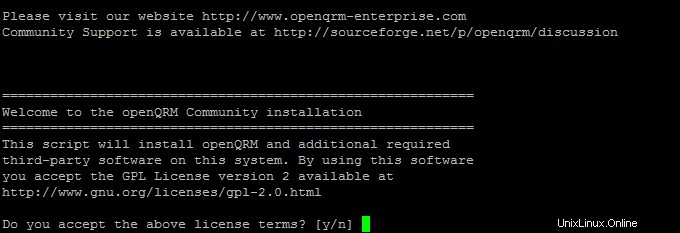
Selama instalasi, Anda akan diminta untuk memperbarui file php.ini.
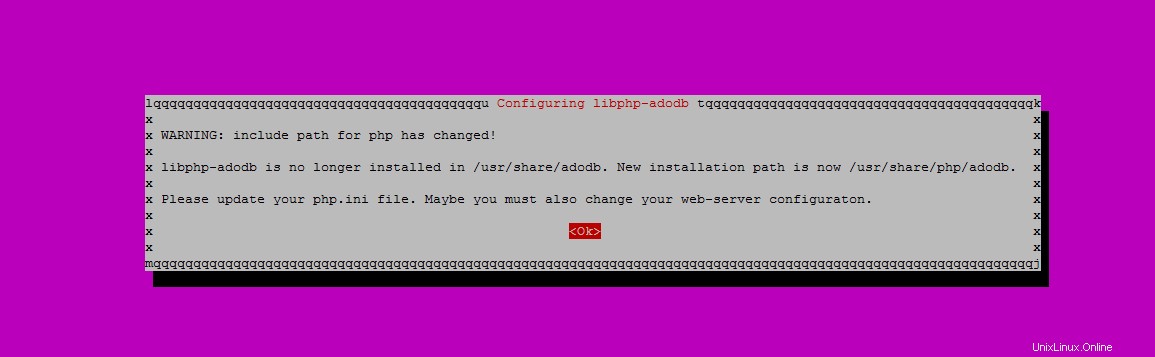
Masukkan kata sandi pengguna root MySQL.
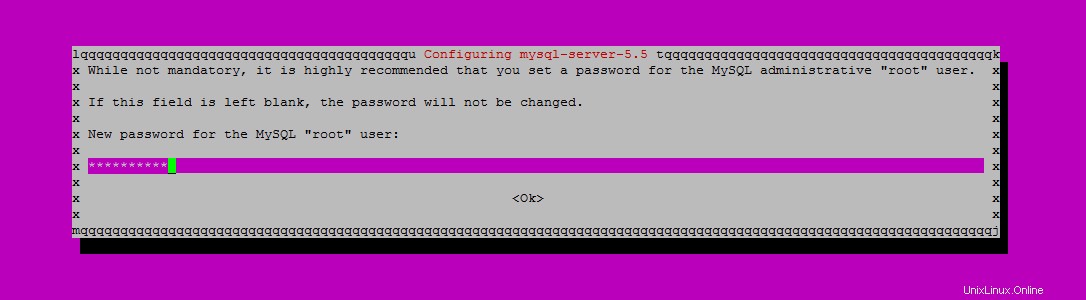
Masukkan kembali kata sandi root.
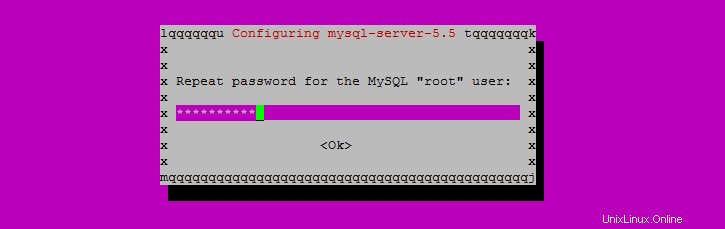
Pilih jenis konfigurasi server email, pilih “Tidak ada konfigurasi” jika Anda ingin mengonfigurasinya nanti.
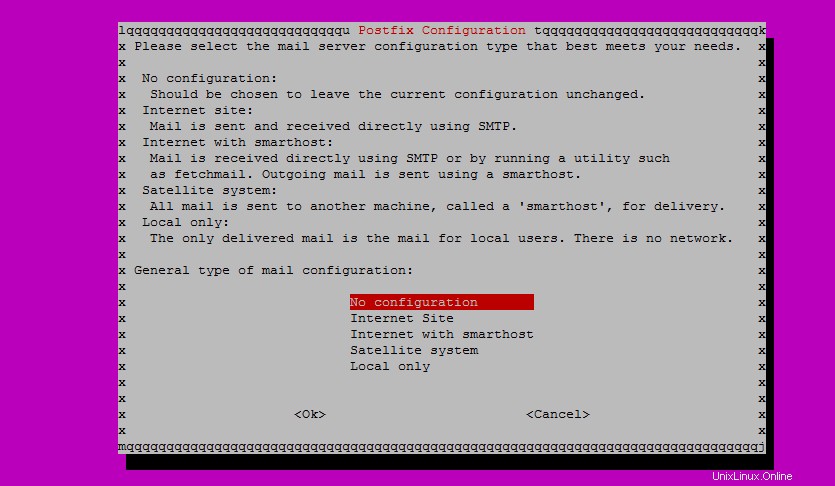
Masukkan sandi administrasi Nagios.
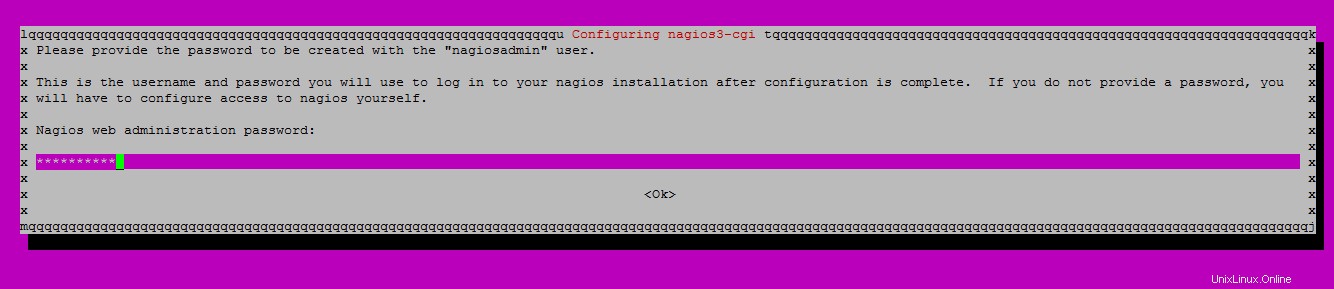
Masukkan kembali kata sandi administrasi nagios.
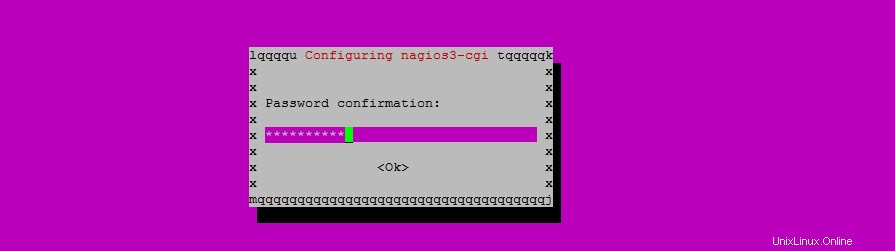
Setelah instalasi selesai, Anda akan mendapatkan URL konfigurasi openQRM bersama dengan nama pengguna dan kata sandi.
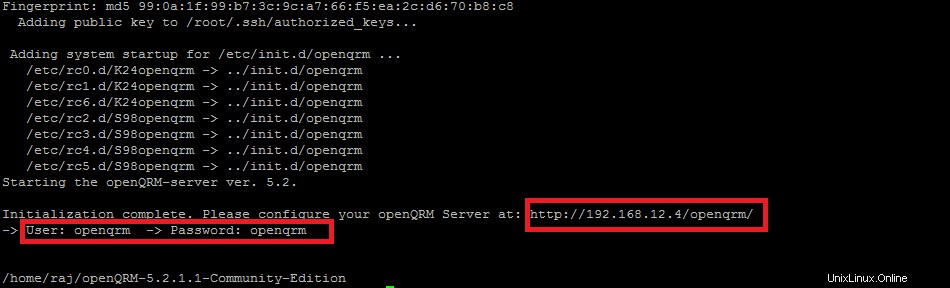
Konfigurasi:
Buka browser web Anda dan navigasikan ke URL http://ip-address/openqrm .
Nama pengguna dan sandi default adalah:openqrm/openqrm
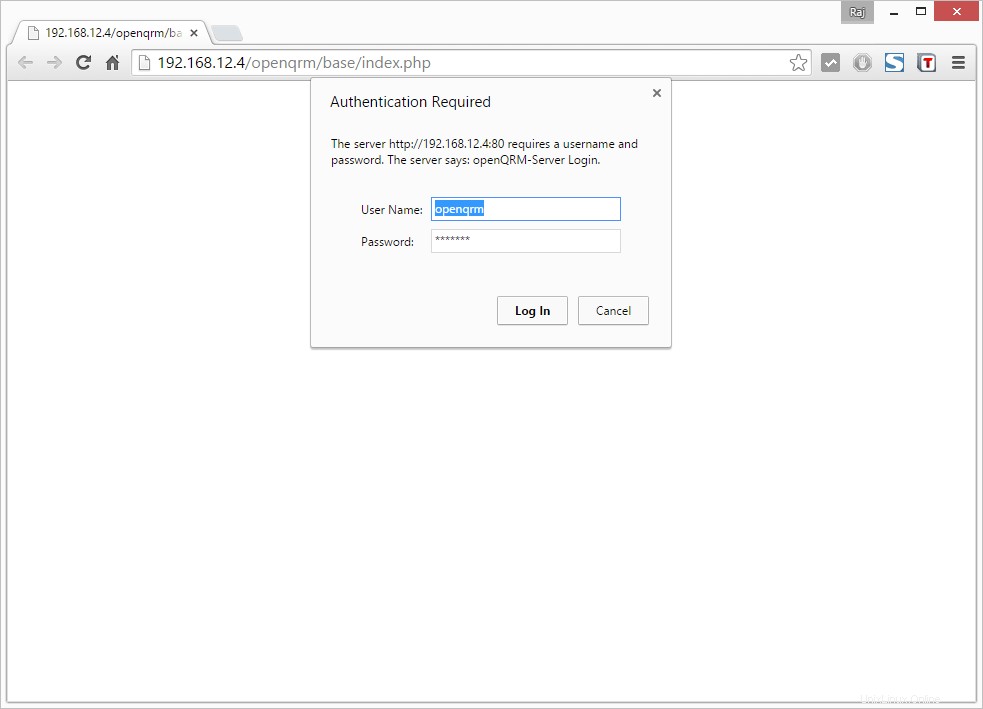
Pilih kartu jaringan yang akan digunakan untuk jaringan manajemen openQRM.
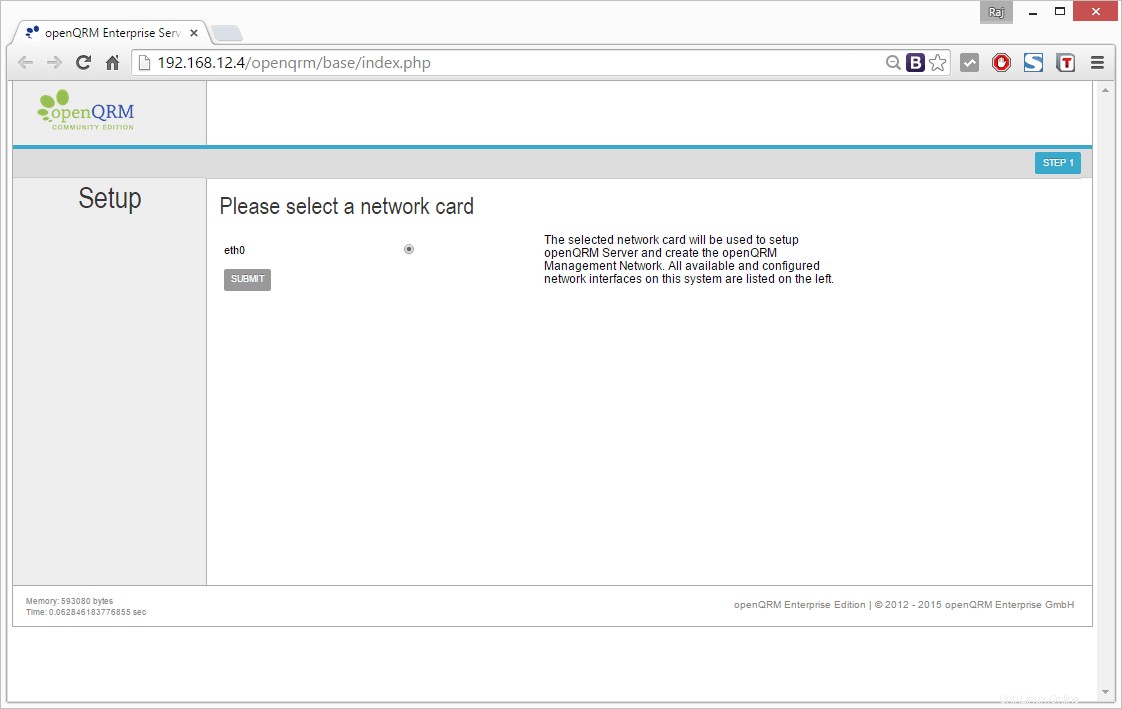
Pilih tipe database, disini kita akan menggunakan MySQL.
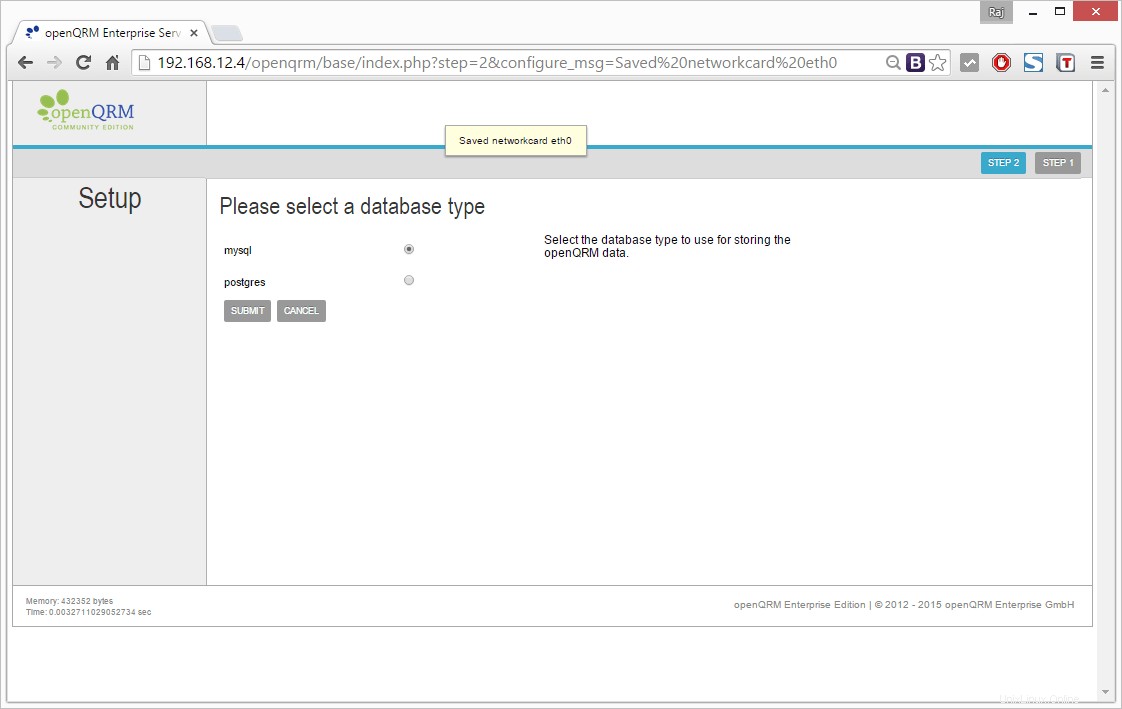
Sekarang, konfigurasikan koneksi database dan inisialisasi openQRM. Isi database, user dan password detail. Anda harus memasukkan kata sandi pengguna root MySQL yang telah Anda buat saat menginstal openQRM.
PS:Anda tidak perlu membuat database secara manual, ini akan ditangani secara otomatis oleh openQRM.
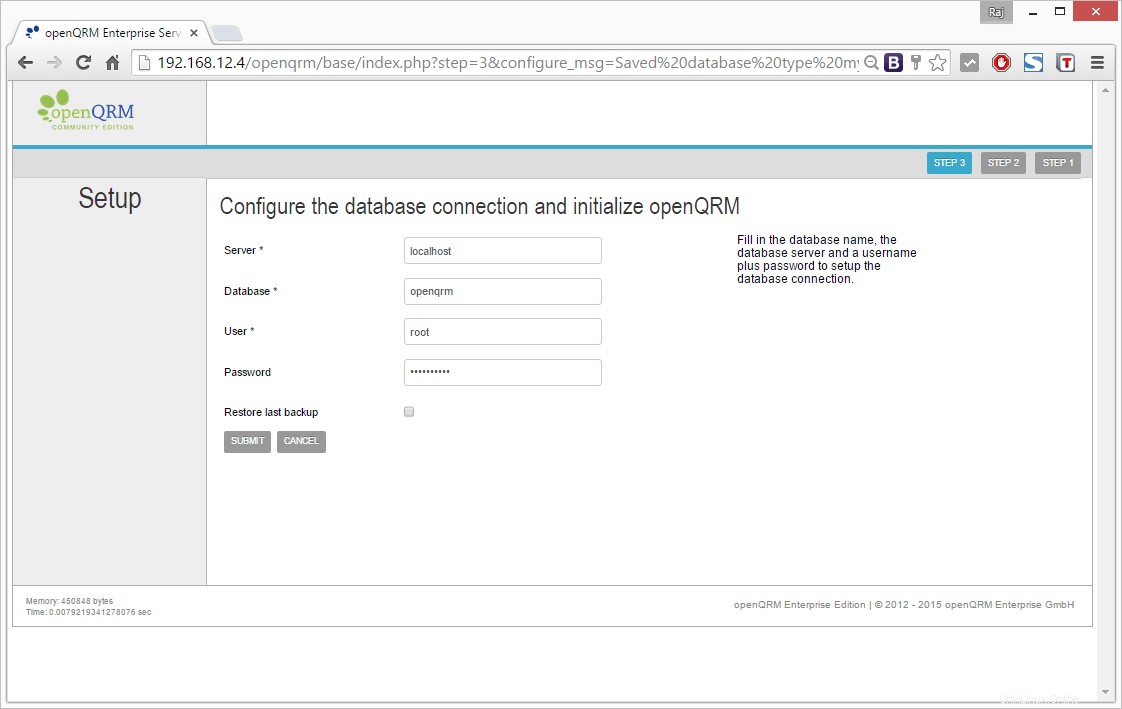
Sekarang, openQRM telah diinstal dan dikonfigurasi, Anda akan dibawa ke dasbor openQRM.
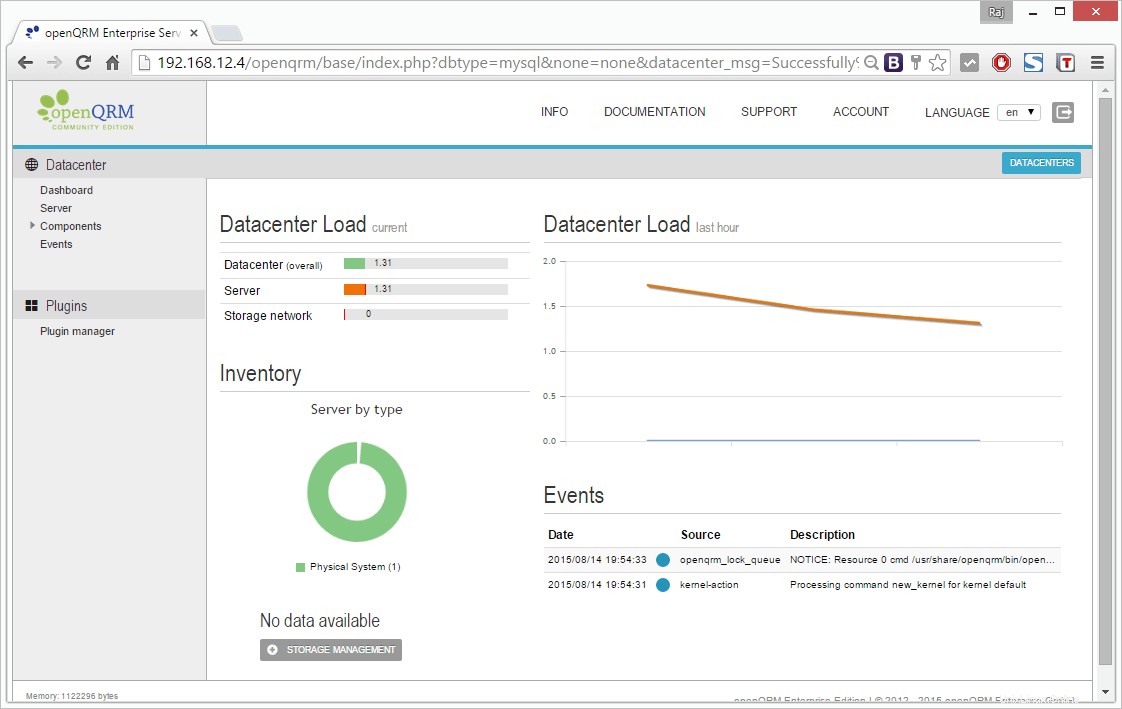
Itu Saja!!!, Untuk membuat infrastruktur cloud pribadi, pertimbangkan untuk membaca panduan administrasi openQRM.